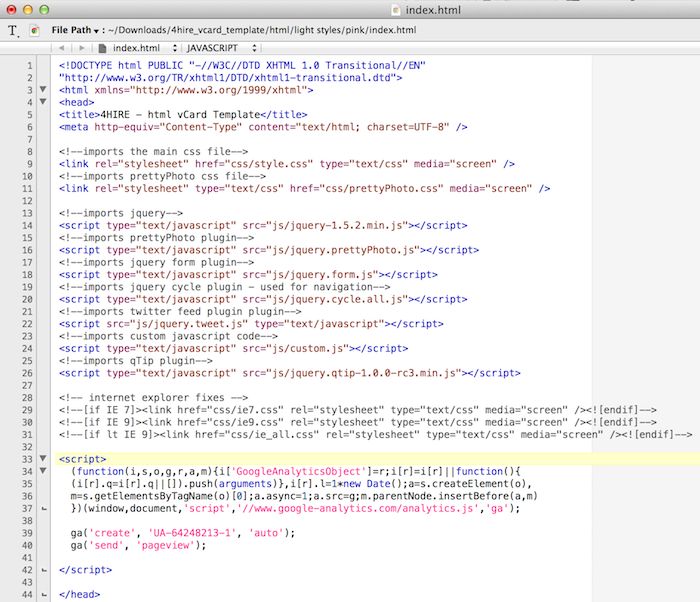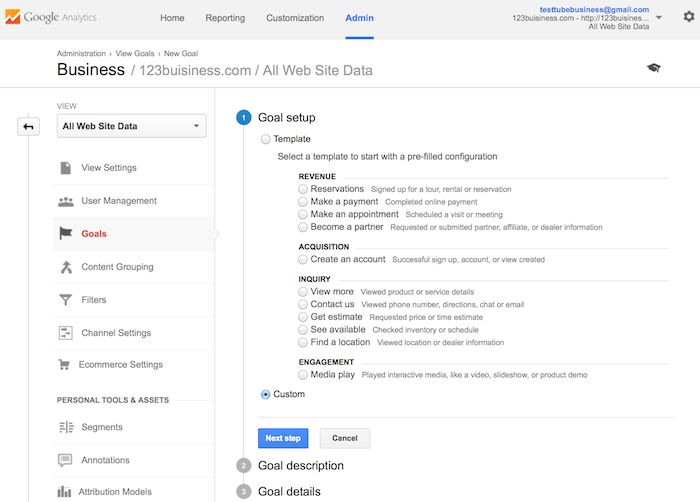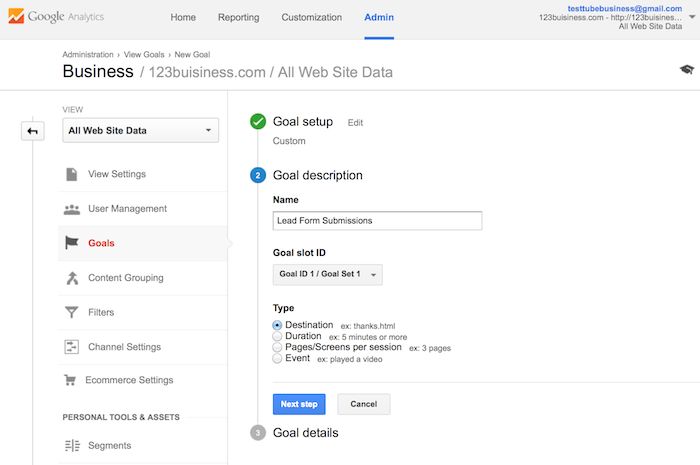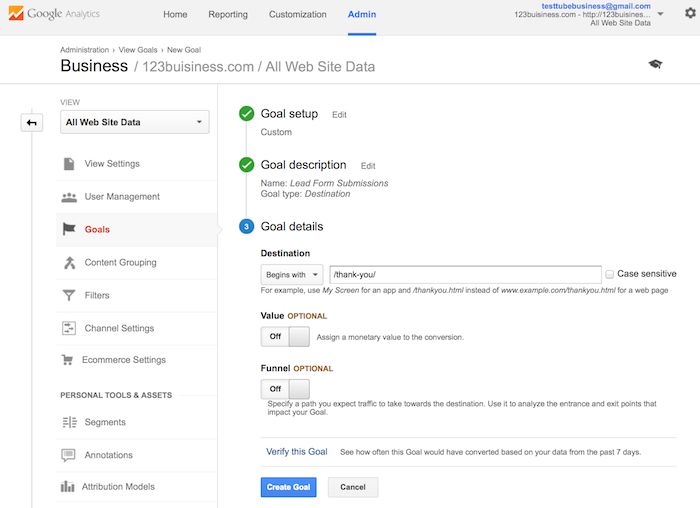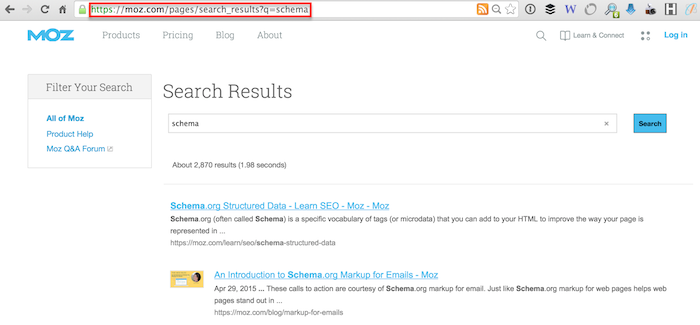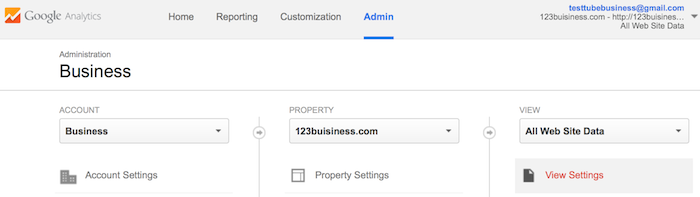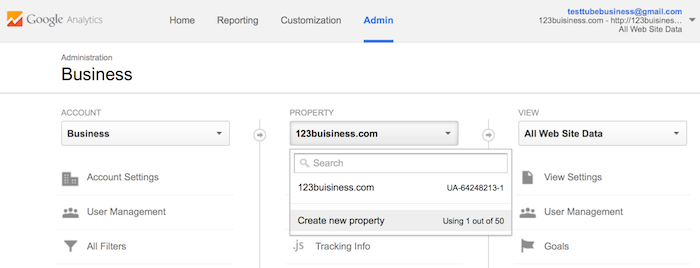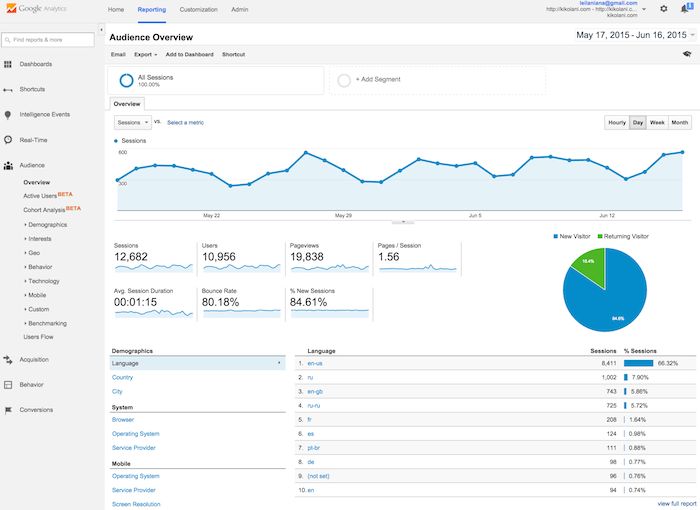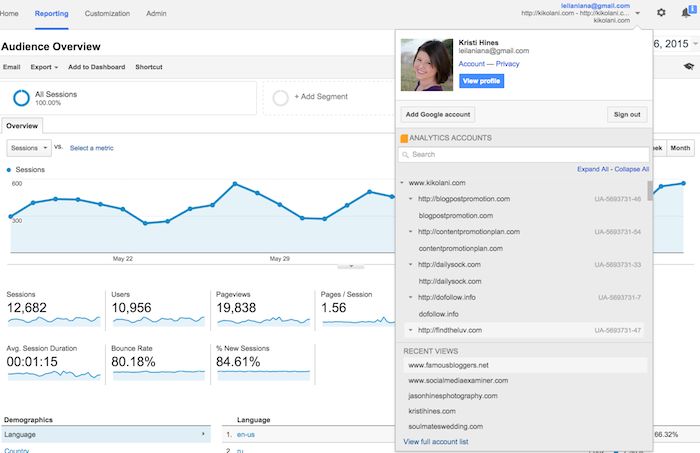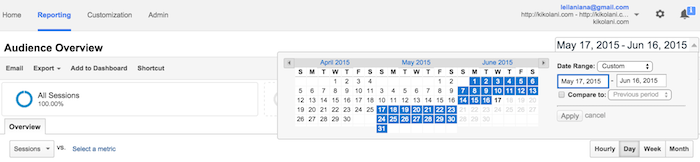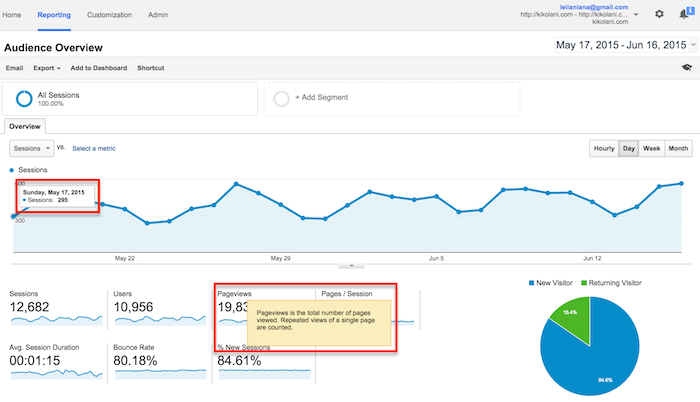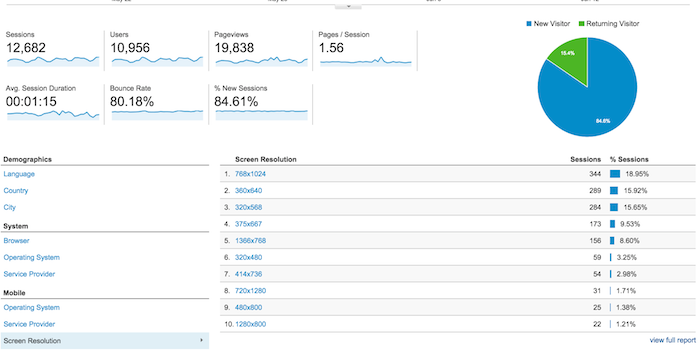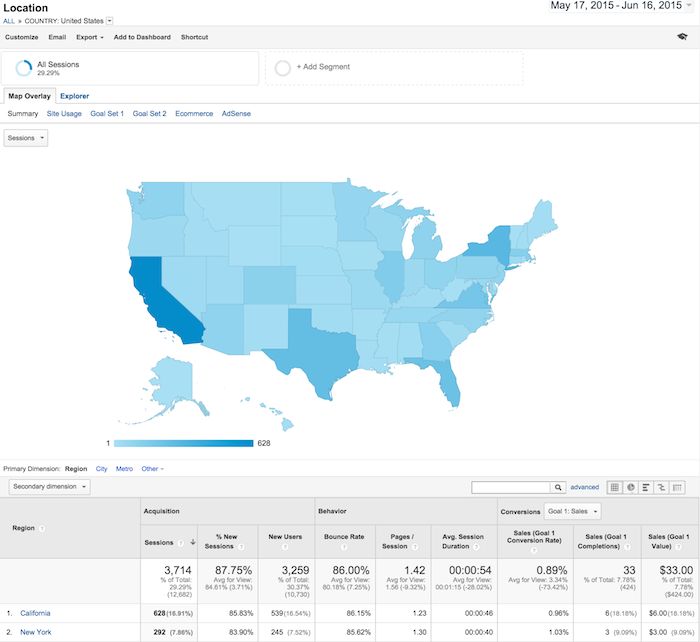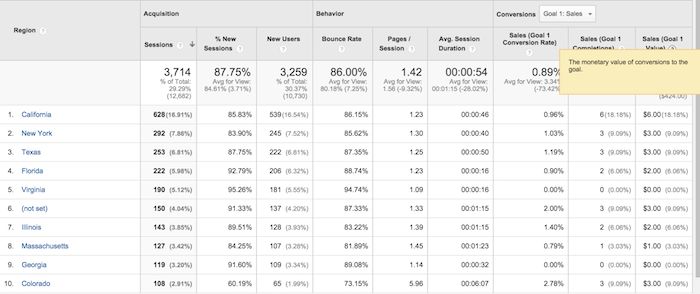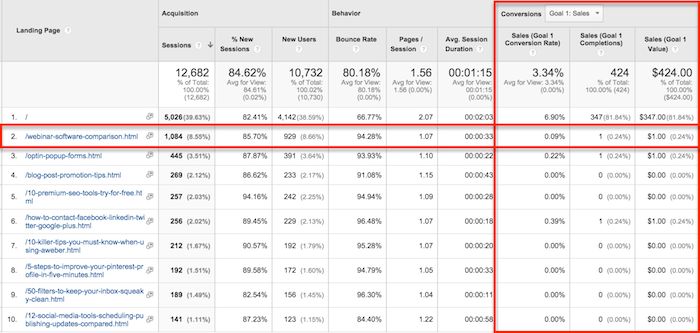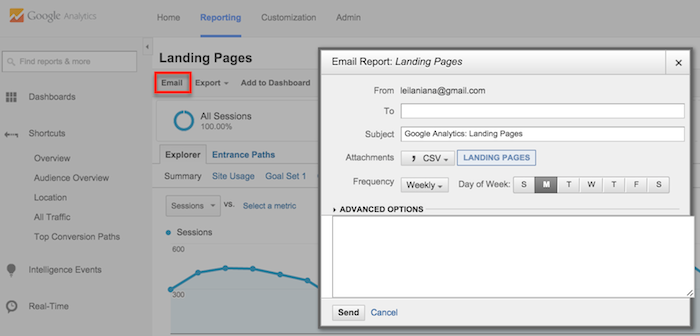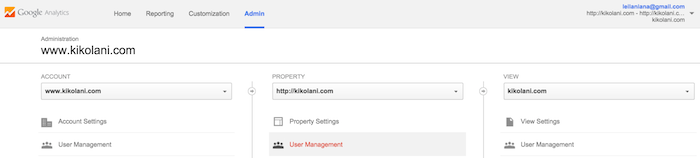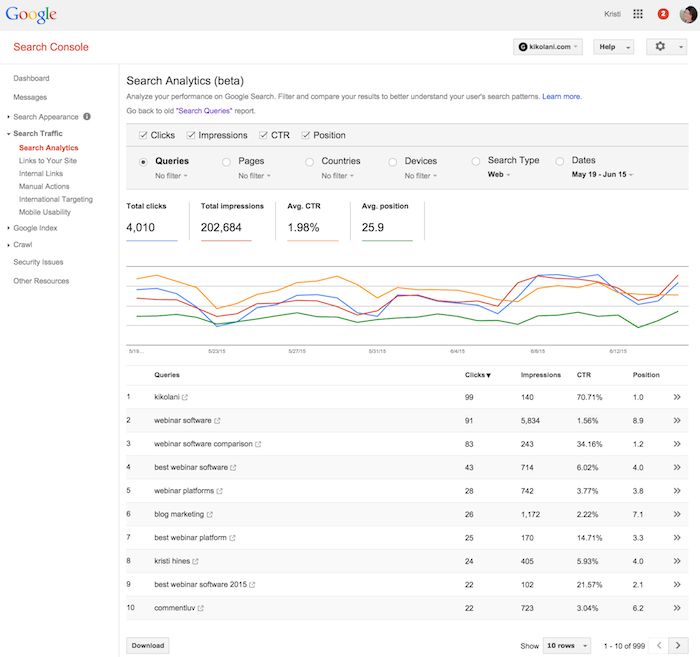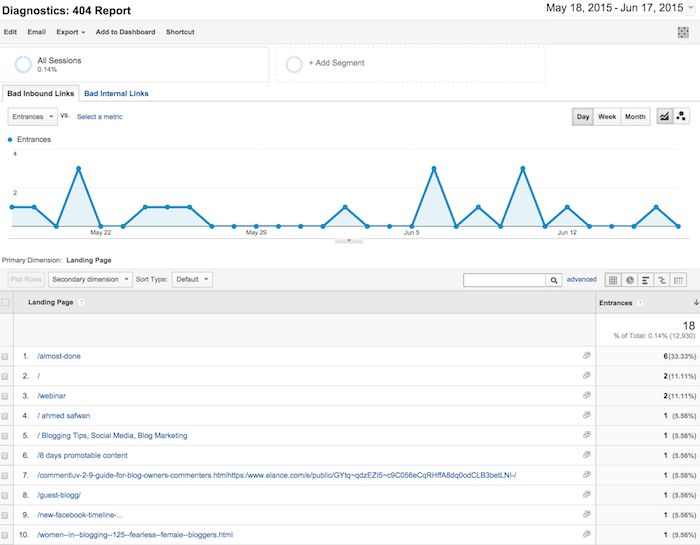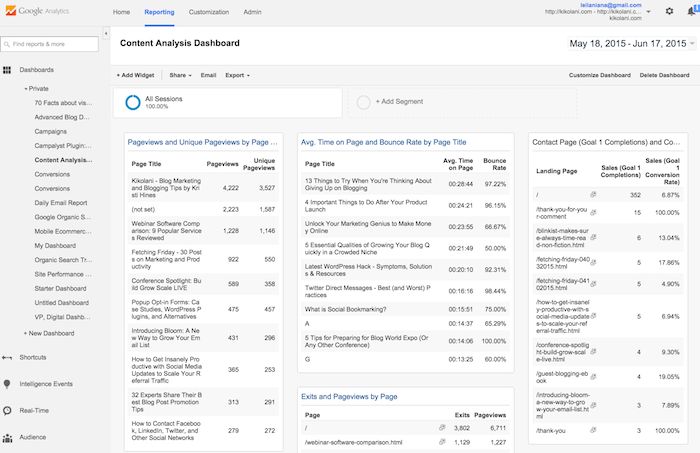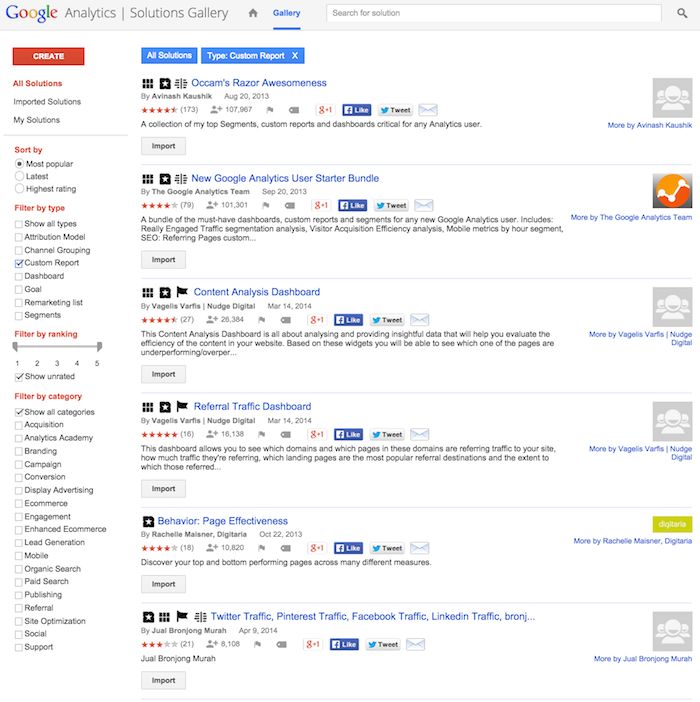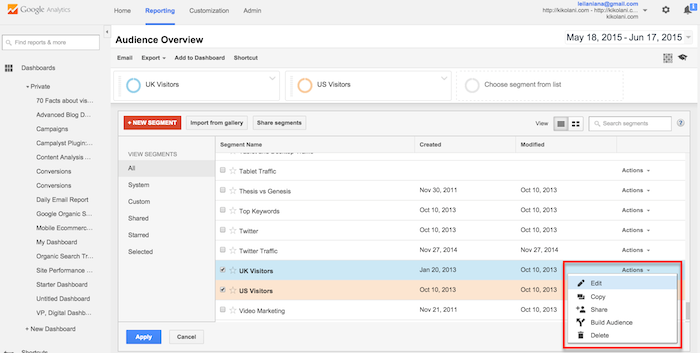Última atualização em 26/05/2021
Se você não sabe o que é o Google Analytics, não o instalou no seu site ou o instalou, mas nunca analisa seus dados, esta postagem é para você. Embora seja difícil para muitos acreditarem, ainda existem sites que não usam o Google Analytics (ou qualquer análise) para medir seu tráfego. Nesta postagem, veremos o Google Analytics do ponto de vista absoluto para iniciantes. Por que você precisa, como obtê-lo, como usá-lo e soluções alternativas para problemas comuns.
Você vai encontrar neste artigo:
TogglePor que você precisa do Google Analytics
você tem um blog? Você tem um site estático? Se a resposta for sim, seja para uso pessoal ou comercial, você precisará do Google Analytics. Aqui estão apenas algumas das muitas perguntas sobre o seu site que você pode responder usando o Google Analytics.
- Quantas pessoas visitam meu site?
- Onde meus visitantes moram?
- Preciso de um site otimizado para celular?
- Quais sites enviam tráfego para o meu site?
- Quais táticas de marketing direcionam mais tráfego para o meu site?
- Quais páginas do meu site são as mais populares?
- Quantos visitantes converti em leads ou clientes?
- De onde vieram e vieram meus visitantes em conversão no meu site?
- Qual conteúdo de blog os meus visitantes mais gostam?
Existem muitas e muitas perguntas adicionais que o Google Analytics pode responder, mas essas são as mais importantes para a maioria dos proprietários de sites. Agora, vamos ver como você pode obter o Google Analytics em seu site.
Como instalar o Google Analytics
Primeiro, você precisa de uma conta do Google Analytics. Se você possui uma conta principal do Google usada para outros serviços, como Gmail, Google Drive, Google Agenda, Google+ ou YouTube, configure seu Google Analytics usando essa conta do Google. Ou você precisará criar um novo.
Essa deve ser uma conta do Google que você planeja manter para sempre e à qual somente você tem acesso. Você sempre pode conceder acesso ao seu Google Analytics a outras pessoas no caminho, mas não deseja que outra pessoa tenha controle total sobre ele.
Dica importante: não deixe ninguém (seu web designer, desenvolvedor da web, host da web, pessoa de SEO etc.) criar a conta do Google Analytics do seu site com a própria conta do Google, para que eles possam “gerenciar” isso para você. Se você e essa pessoa se separarem, eles levarão seus dados do Google Analytics com eles e você terá que começar tudo de novo.
1. Configure sua conta e propriedade
Depois de ter uma conta do Google, você pode acessar o Google Analytics e clicar no botão Fazer login no Google Analytics. Você será recebido com as três etapas necessárias para configurar o Google Analytics.
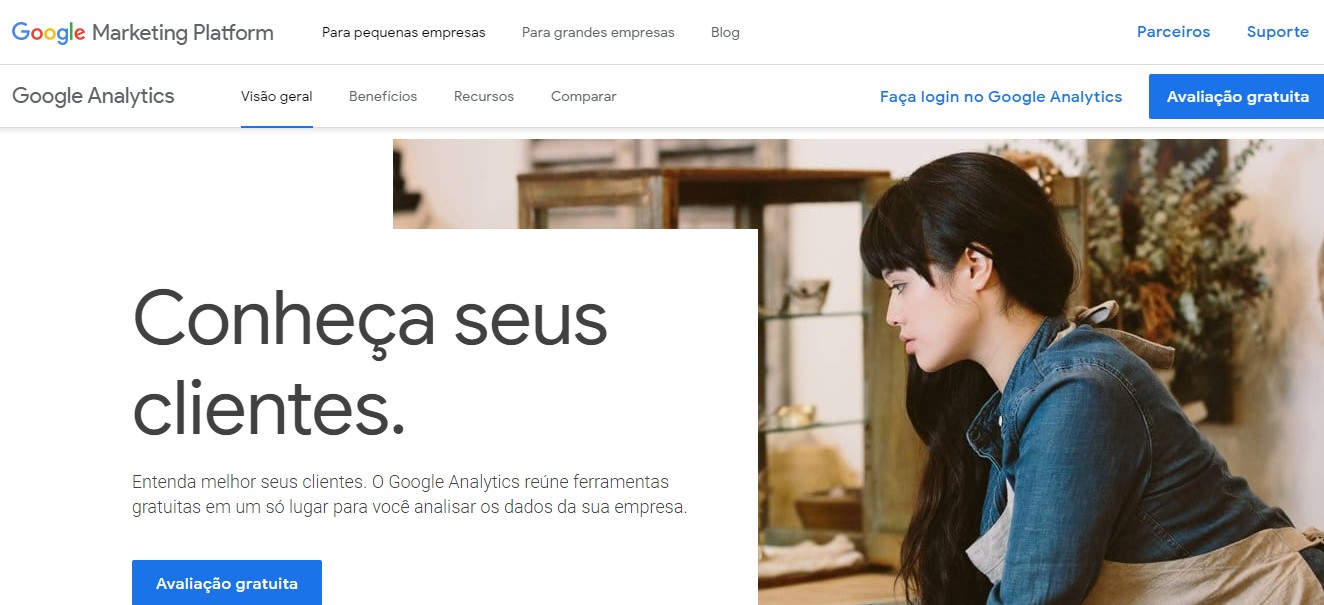 Depois de clicar no botão Inscrever-se, você preencherá as informações do seu site.
Depois de clicar no botão Inscrever-se, você preencherá as informações do seu site.
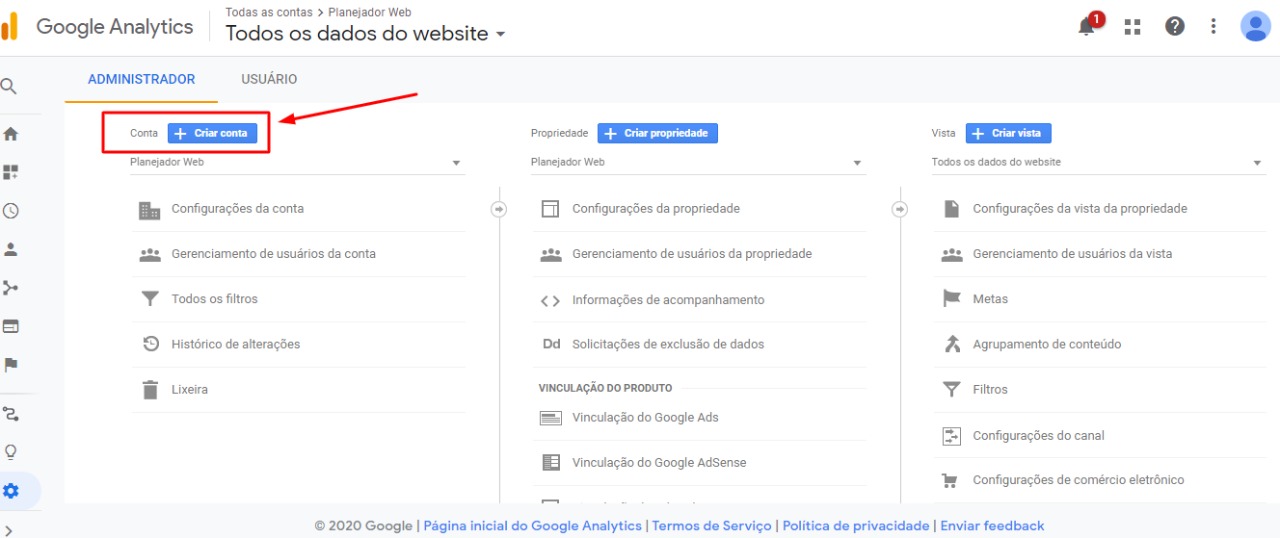 O Google Analytics oferece hierarquias para organizar sua conta. Você pode ter até 100 contas do Google Analytics em uma conta do Google. Você pode ter até 50 propriedades do site em uma conta do Google Analytics. Você pode ter até 25 visualizações em uma propriedade do site.
O Google Analytics oferece hierarquias para organizar sua conta. Você pode ter até 100 contas do Google Analytics em uma conta do Google. Você pode ter até 50 propriedades do site em uma conta do Google Analytics. Você pode ter até 25 visualizações em uma propriedade do site.
Aqui estão alguns cenários.
- CENÁRIO 1: se você possui um site, precisa apenas de uma conta do Google Analytics com uma propriedade de site.
- CENÁRIO 2: Se você possui dois sites, como um para sua empresa e outro para uso pessoal, convém criar duas contas, nomeando uma “123Business” e uma “Pessoal”. Em seguida, você configurará seu site comercial na conta 123Business e seu site pessoal na sua conta pessoal.
- CENÁRIO 3: Se você possui várias empresas, mas menos de 50, e cada uma delas possui um site, convém colocá-las em uma conta comercial. Depois, tenha uma conta pessoal para seus sites pessoais.
- CENÁRIO 4: Se você possui várias empresas e cada uma delas possui dezenas de sites, em um total de mais de 50 sites, convém colocar cada empresa em sua própria conta, como 123Business Account, 124Business Account, etc.
Não há maneiras certas ou erradas de configurar sua conta do Google Analytics. É apenas uma questão de como você deseja organizar seus sites. Você sempre pode renomear suas contas ou propriedades no caminho. Observe que você não pode mover uma propriedade (site) de uma conta do Google Analytics para outra. Você precisaria configurar uma nova propriedade na nova conta e perder os dados históricos coletados da propriedade original.
Para o guia para iniciantes, vamos supor que você tenha um site e precise apenas de uma visualização (a padrão, todas as visualizações de dados. A configuração seria semelhante a esta.
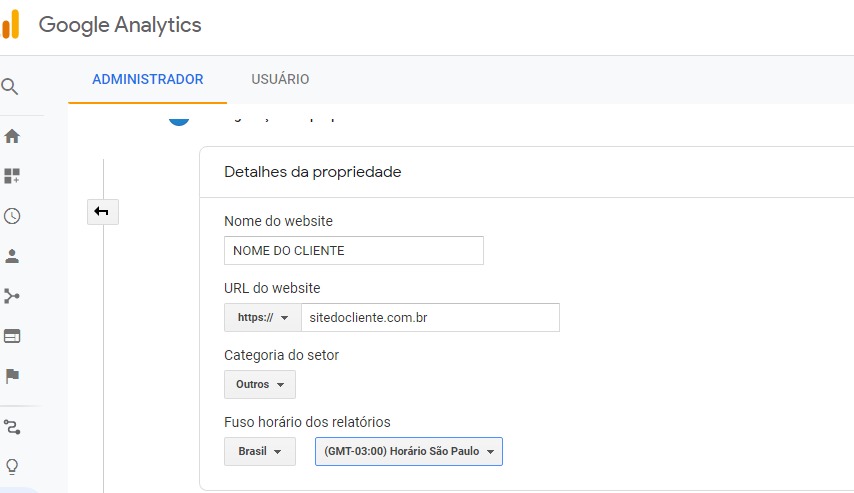 Abaixo disso, você terá a opção de configurar onde seus dados do Google Analytics podem ser compartilhados.
Abaixo disso, você terá a opção de configurar onde seus dados do Google Analytics podem ser compartilhados.
2. Instale seu código de rastreamento
Quando terminar, clique no botão Obter ID de acompanhamento. Você receberá um pop-up dos termos e condições do Google Analytics, com os quais precisa concordar. Você receberá seu código do Google Analytics.
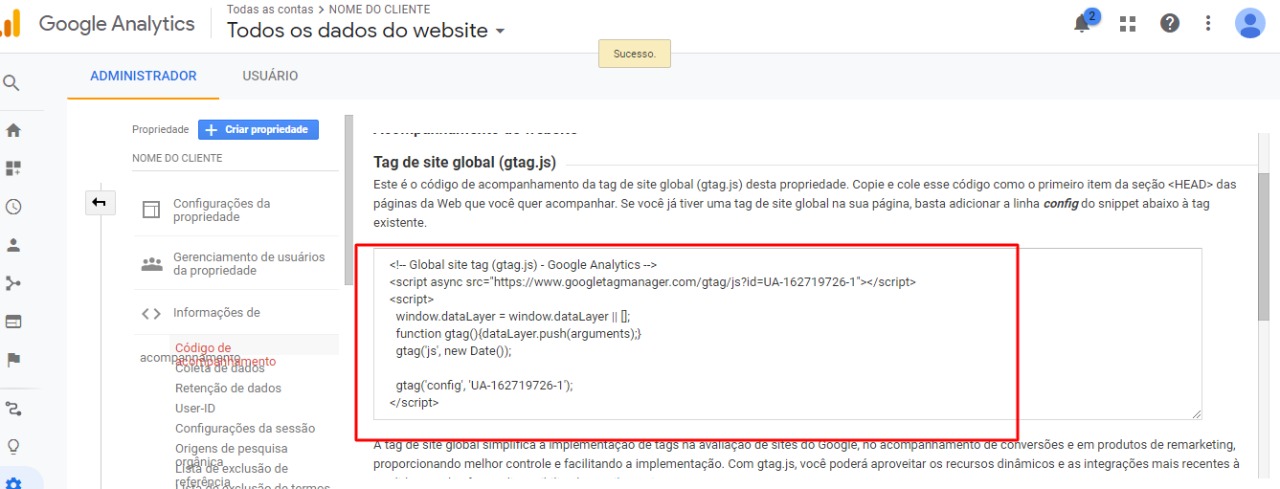 Isso deve ser instalado em todas as páginas do seu site. A instalação dependerá do tipo de site que você possui. Por exemplo, eu tenho um site WordPress em meu próprio domínio usando o Genesis Framework. Essa estrutura possui uma área específica para adicionar scripts de cabeçalho e rodapé ao meu site.
Isso deve ser instalado em todas as páginas do seu site. A instalação dependerá do tipo de site que você possui. Por exemplo, eu tenho um site WordPress em meu próprio domínio usando o Genesis Framework. Essa estrutura possui uma área específica para adicionar scripts de cabeçalho e rodapé ao meu site.
Fácil, certo? Como alternativa, você também pode usar um plug-in como Head, Footer para inserir o script em seu cabeçalho. Alguns temas também possuem funcionalidade nativa para isso.
Se você tiver realizado uma criação de site com arquivos HTML, adicione o código de acompanhamento antes da tag </head> em cada uma das suas páginas. Você pode fazer isso usando um programa de edição de texto (como o TextEdit para Mac ou o Bloco de Notas para Windows) e, em seguida, carregando o arquivo no seu host usando um programa FTP (como o FileZilla ).
Se você possui uma loja de comércio eletrônico da Shopify, acessa as configurações da Loja Online e cola no seu código de rastreamento, onde especificado.
Estabeleça metas no Google Analytics
Depois de instalar o código de acompanhamento no seu site, convém definir uma configuração pequena (mas muito útil) no perfil do seu site no Google Analytics. Esta é a sua configuração de metas. Você pode encontrá-lo clicando no link Admin na parte superior do seu Google Analytics e, em seguida, clicando em Metas na coluna Visualizar do seu site.
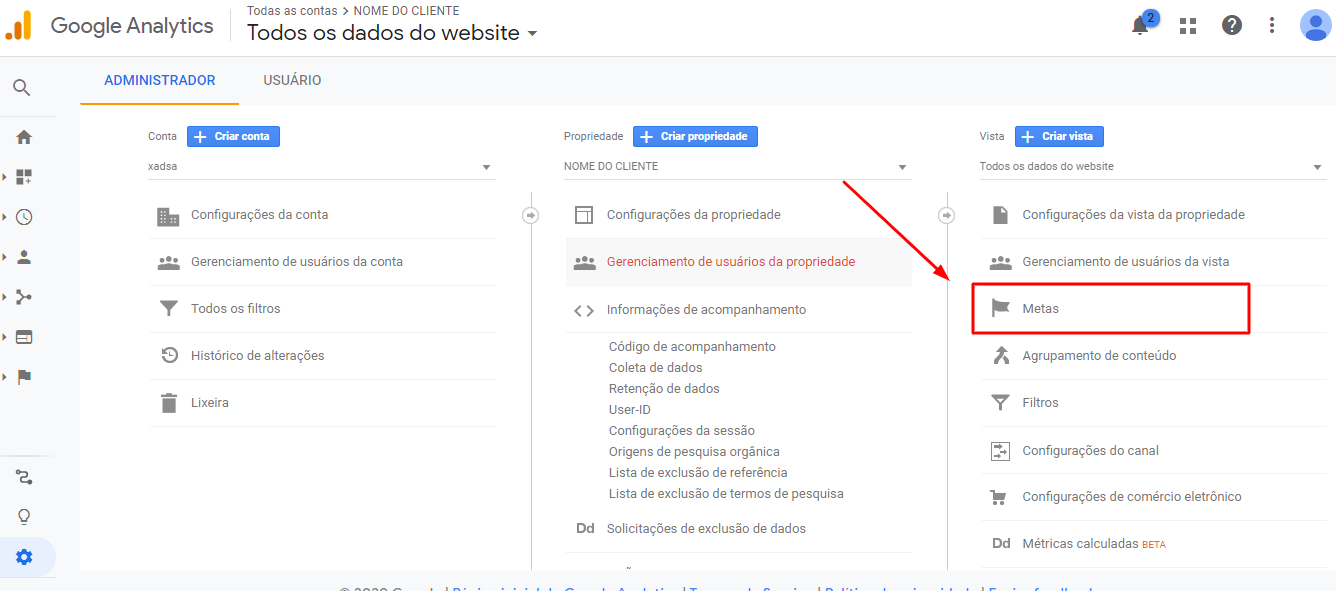 Os objetivos informam ao Google Analytics quando algo importante aconteceu no seu site. Por exemplo, se você possui um site no qual gera leads por meio de um formulário de contato, deseja encontrar (ou criar) uma página de agradecimento na qual os visitantes terminam quando enviam suas informações de contato. Ou, se você possui um site no qual vende produtos, deseja encontrar (ou criar) uma página final de agradecimento ou confirmação para que os visitantes acessem uma vez que tenham concluído uma compra.
Os objetivos informam ao Google Analytics quando algo importante aconteceu no seu site. Por exemplo, se você possui um site no qual gera leads por meio de um formulário de contato, deseja encontrar (ou criar) uma página de agradecimento na qual os visitantes terminam quando enviam suas informações de contato. Ou, se você possui um site no qual vende produtos, deseja encontrar (ou criar) uma página final de agradecimento ou confirmação para que os visitantes acessem uma vez que tenham concluído uma compra.
Esse URL provavelmente será algo parecido com isto.
- http://123business.com/thank-you
- http://123business.com/thank-you/
- http://123business.com/thank-you.html
No Google Analytics, você clicará no botão Novo objetivo.
Você escolherá a opção Personalizada (a menos que uma das outras opções seja mais aplicável ao seu site) e clique no botão Próxima etapa.
Você nomeará seu objetivo como algo que lembrará, selecione Destino e clique no botão Próxima etapa.
Você inserirá o URL da página de agradecimento ou de confirmação após o .com do seu site no campo Destino e alterará o menu suspenso para “Começa com”.
Você irá alternar o valor e inserir um valor em dólar específico para essa conversão (se aplicável) e clicar em Criar meta para concluir a configuração.
Se você tiver outras metas / conversões semelhantes que gostaria de acompanhar em seu site, siga estas etapas novamente. Você pode criar até 20 objetivos no seu site. Certifique-se de que as que você criar sejam altamente importantes para os seus negócios. Essas metas (para a maioria das empresas) incluem envios de formulários de leads, inscrições em listas de e-mail e conclusões de compras. Dependendo do seu site e da sua finalidade, seus objetivos podem variar.
Observe que esse é o rastreamento mais simples de todas as conversões no Google Analytics. Você pode revisar a documentação no suporte do Google Analytics para saber mais sobre como configurar o acompanhamento de metas .
3. Configure a pesquisa no site
Outra coisa que você pode configurar rapidamente e fornecer dados valiosos no futuro é o Site Search. Isso é para qualquer site com uma caixa de pesquisa, como a caixa de pesquisa na parte superior do Moz Blog.
Primeiro, faça uma pesquisa no seu site. Então mantenha a aba aberta. Você precisará do URL momentaneamente.
Vá para o menu Admin do Google Analytics novamente e, na coluna Visualizar, clique em Exibir configurações.
Role para baixo até ver Configurações do site e alterne para Ativado.
Olhe novamente para o seu URL para obter os resultados da pesquisa. Digite o parâmetro de consulta (geralmente s ou q) e clique em Salvar. No Moz, por exemplo, o parâmetro de consulta é q.
Isso permitirá que o Google Analytics rastreie todas as pesquisas feitas no seu site para que você possa saber mais sobre o que seus visitantes estão procurando em páginas específicas.
4. Adicione contas e propriedades adicionais
Se você deseja adicionar uma nova conta do Google Analytics, pode fazê-lo acessando o menu Admin, clicando no menu suspenso na coluna Conta e clicando no link Criar nova conta.
Da mesma forma, se você deseja adicionar um novo site à sua conta do Google Analytics, acesse o menu Admin, clique no menu suspenso na coluna Propriedade e clique no link Criar nova propriedade.
Então você continuará com todas as etapas mencionadas acima.
Depois de instalar o Google Analytics no (s) seu (s) site (s), definir suas metas e configurar as pesquisas no site, você deve esperar cerca de 24 horas para começar a obter dados. Então você poderá começar a visualizar seus dados.
5. Visualize os dados do Google Analytics
Depois de começar a receber dados do Google Analytics, você pode começar a aprender sobre o tráfego do seu site. Sempre que você fizer login no Google Analytics, você será direcionado ao seu relatório Visão geral do público-alvo. Como alternativa, se você tiver mais de um site, será direcionado à sua lista de sites para escolher e depois ao relatório Visão geral do público-alvo desse site. Este é o primeiro dos mais de 50 relatórios disponíveis para você no Google Analytics. Você também pode acessar esses relatórios clicando no link Relatórios, na parte superior.
6. Recursos de relatório padrão
A maioria dos relatórios padrão no Google Analytics será semelhante a isso. No canto superior direito, você pode clicar na seta suspensa ao lado do seu site para mudar para sites diferentes em todas as suas contas do Google Analytics. Ou você pode clicar no link Início na parte superior.
No relatório no canto superior direito, você pode clicar nas datas para alterar o período dos dados que está visualizando. Você também pode marcar a caixa Comparar para comparar seus dados de um período (como este mês) a um período anterior (como no mês passado) para visualizar seus dados.
Você pode passar o mouse sobre várias áreas nos seus relatórios do Google Analytics para obter mais informações. Por exemplo, na Visão geral do público, passar o mouse sobre a linha no gráfico fornecerá o número de sessões para um dia específico. Passar o mouse sobre as métricas abaixo do gráfico mostrará o que cada uma delas significa.
Abaixo das principais métricas, você verá relatórios pelos quais pode alternar para ver os dez principais idiomas, países, cidades, navegadores, sistemas operacionais, provedores de serviços e resoluções de tela de seus visitantes.
Você pode clicar no link do relatório completo em cada um para ver os relatórios completos. Ou você pode clicar em qualquer um dos dez principais links para ver mais detalhes. Por exemplo, clicar nos Estados Unidos em Países levará você ao relatório completo de Localização, focado nos visitantes de estados dos EUA.
Nesta exibição, você pode passar o mouse sobre cada estado para ver o número de visitantes desse estado. Você pode rolar para baixo até a tabela e passar o mouse sobre o nome de cada coluna para saber mais sobre cada métrica.
Você também pode clicar no nome de cada estado para ver visitantes de cidades do estado. Efetivamente, sempre que você vê um link clicável ou um? ao lado de algo, você pode clicar nele ou passar o mouse sobre ele para saber mais. Quanto mais você se aprofundar nas análises, mais informações interessantes você encontrará.
7. Tipos de relatórios do Google Analytics
Por falar em relatórios, aqui está um breve resumo do que você encontrará em cada uma das seções de relatórios padrão do Google Analytics, acessíveis na barra lateral esquerda.
Tudo entre (parênteses) é um relatório específico ou conjunto de relatórios nas seções a seguir às quais você pode se referir.
Relatórios de audiência
Esses relatórios informam tudo o que você deseja saber sobre seus visitantes. Neles, você encontrará relatórios detalhados sobre a idade e o sexo dos visitantes (informações demográficas), quais são seus interesses gerais (interesses), de onde eles vêm (Geo> Localização) e qual idioma eles falam (Geo> Idioma), com que frequência eles visitam seu site (Comportamento) e a tecnologia que usam para visualizar seu site (tecnologia e dispositivos móveis).
Relatórios de aquisição
Esses relatórios informarão tudo o que você deseja saber sobre o que levou os visitantes ao seu site (Todo o tráfego). Você verá seu tráfego dividido por categorias principais (Todo o tráfego> Canais) e fontes específicas (Todo o tráfego> Origem / médio).
Você pode aprender tudo sobre o tráfego nas redes sociais (Social). Você também pode conectar o Google Analytics ao Google Ads para saber mais sobre campanhas PPC e às Ferramentas do Google para webmasters / Search Console para saber mais sobre o tráfego de pesquisa (Otimização de mecanismos de pesquisa)
Relatórios de comportamento
Esses relatórios informarão tudo o que você deseja saber sobre o seu conteúdo. Particularmente, as principais páginas do seu site (Conteúdo do site> Todas as páginas), as principais páginas de entrada do site (Conteúdo do site> Páginas de destino) e as principais páginas de saída do site (Conteúdo do site> Páginas de saída).
Se você configurar a Pesquisa no site, poderá ver quais termos são pesquisados (Pesquisa no site> Termos de pesquisa) e as páginas em que são pesquisadas (Pesquisa no site> Páginas).
 Você também pode aprender com a rapidez com que o site é carregado (velocidade do site), além de encontrar sugestões específicas do Google sobre como acelerar seu site (velocidade do site> sugestões de velocidade).
Você também pode aprender com a rapidez com que o site é carregado (velocidade do site), além de encontrar sugestões específicas do Google sobre como acelerar seu site (velocidade do site> sugestões de velocidade).
8. Conversões
Se você configurar metas no seu Google Analytics, poderá ver quantas conversões seu site recebeu (metas> visão geral) e quais URLs ocorreram (metas> URLs de meta). Você também pode ver o caminho que os visitantes seguiram para concluir a conversão (Metas> Caminho inverso da meta).
Por falar em metas e conversões, a maioria das tabelas dos relatórios padrão do Google Analytics vincula dados específicos às suas conversões. Por exemplo, você pode ver o número de conversões feitas por visitantes da Califórnia no relatório Audiência> Área geográfica> Localização. Você pode ver o número de conversões feitas pelos visitantes do Facebook no relatório Aquisições> Todo o tráfego> Origem / mídia. Você pode ver o número de conversões feitas pelos visitantes que chegaram a páginas específicas no relatório Comportamento> Conteúdo do site> Páginas de destino.
Se você tiver várias metas, poderá usar o menu suspenso na parte superior dessa seção de dados para alternar para a meta que deseja exibir ou todas as suas metas, se preferir.
9. Atalhos e e-mails
Embora você não precise de todos os relatórios do Google Analytics, explore todos eles para ver o que eles têm a oferecer. Quando você encontrar algumas que deseja visitar repetidas vezes, use o link Atalho na parte superior do relatório para adicioná-las aos Atalhos na barra lateral esquerda para um acesso mais rápido.
Ou use o botão de e-mail para enviá-las por e-mail a você (ou a outras pessoas da sua equipe) regularmente.
Se você optar por enviar e-mails para alguém fora da sua organização, verifique regularmente seus e-mails, acessando o menu Admin e clicando na caixa E-mails agendados na coluna Exibir para garantir que apenas as pessoas que trabalham com sua empresa estejam recebendo seus dados.
Perguntas frequentes sobre o Google Analytics
Tem algumas perguntas? Aqui estão alguns dos comuns que surgem com o Google Analytics.
1. Como faço para compartilhar meus dados do Google Analytics com alguém?
Você não precisa fornecer as informações da sua conta do Google para alguém que precise acessar seus dados do Google Analytics. Você só precisa ir ao menu Admin e, em Conta, Propriedade (site) ou Exibir que deseja que alguém veja, clique no menu Gerenciamento de usuários.
A partir daí, você pode adicionar o endereço de e-mail de qualquer pessoa que deseje visualizar seus dados do Google Analytics e escolher as permissões que deseja que eles tenham.
2. O Google Analytics afirma que mais de 90% das minhas palavras-chave orgânicas são (não fornecidas). Onde posso encontrar essas informações?
(não fornecido) é a maneira do Google proteger a privacidade dos usuários dos mecanismos de pesquisa, ocultando as palavras-chave usadas para descobrir seu site nos resultados de pesquisa. Ferramentas como as Ferramentas do Google para webmasters (agora Google Search Console, grátis), podem ajudar a descobrir algumas dessas palavras-chave.
Eles não serão vinculados às suas conversões ou outros dados do Google Analytics, mas pelo menos você terá uma ideia de quais palavras-chave os pesquisadores estão usando para encontrar seu site.
5. Como uso relatórios, painéis e segmentos personalizados?
Se você estiver pronto para passar para o próximo nível no Google Analytics, relatórios personalizados, painéis e segmentos são o caminho a percorrer.
Os Relatórios personalizados (no menu Personalização na parte superior) permitem criar relatórios semelhantes aos relatórios padrão do Google Analytics com as métricas que você deseja visualizar.
Os painéis permitem que você visualize seus dados do Google Analytics em um formato de painel. Você pode acessá-los na parte superior da barra lateral esquerda.
Os segmentos permitem visualizar todos os seus dados do Google Analytics com base em uma dimensão específica, como todos os dados do Google Analytics com base em visitantes dos Estados Unidos. Você também pode usá-los para comparar até quatro segmentos de dados, como tráfego dos Estados Unidos versus Reino Unido, pesquisa versus tráfego social, tráfego móvel versus computador e muito mais. Você pode acessar segmentos em cada um dos seus relatórios.
A parte legal disso é que você não precisa criá-los do zero. Você pode começar usando relatórios personalizados, painéis e segmentos predefinidos na Galeria de soluções do Google .
Lá, você encontrará muitos relatórios personalizados, painéis, segmentos e outras soluções que você pode importar para o Google Analytics e editar para atender às suas necessidades. Edite relatórios personalizados com o botão Editar na parte superior.
Edite painéis usando os botões Adicionar widget ou Personalizar painel na parte superior.
Edite segmentos clicando no botão Ação na caixa seletora de segmentos e escolhendo Editar.
Ou, quando você aplicar segmentos aos seus relatórios, use a seta suspensa no canto superior direito para encontrar a opção Editar.
À medida que você se acostuma a editar Relatórios, Painéis e Segmentos Personalizados, familiariza-se com a maneira como cada um funciona, para poder criar novos por conta própria.
Em conclusão
Espero que você tenha gostado da introdução deste guia iniciante ao Google Analytics para iniciantes. Se você é iniciante e tem dúvidas, pergunte nos comentários. Ficarei feliz em ajudar!